本文印刷時に使用する給紙部を文書に設定できます。
文書全体の給紙部設定とは別に、指定した章だけの給紙部を設定できます。
給紙部を章単位で設定したい
|
メモ
|
|
給紙部の設定は、ページ > 章単位 > 文書の順番に優先されます。
キヤノン製プリンターを選択し、詳細ウィンドウの[印刷設定]タブ、リボンのコマンド、ツールボタンのいずれかで、[Editorの印刷設定を使用]にチェックマークを付けた場合に設定できます。
文書の本文とは、[挿入する用紙]で指定する次以外の部分です。
表紙
裏表紙
インデックス紙
合紙
表紙、裏表紙、インデックス紙、および合紙の設定方法については、次を参照してください。
文書全体の給紙部を設定する場合は、次を参照してください。
ページ単位の給紙部を設定する方法については、次を参照してください。
章単位の設定を解除する方法については、次を参照してください。
|
1.
ナビゲーションウィンドウの[ページツリー]タブで、給紙部を設定する章の  (章)を選択します。
(章)を選択します。
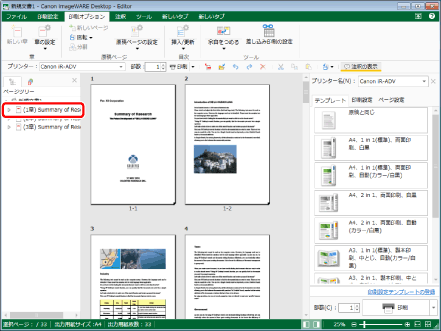
|
メモ
|
|
ナビゲーションウィンドウの[ページツリー]タブが表示されていない場合、次を参照してください。
|
2.
リボンの  (章の設定)の
(章の設定)の  をクリックします。
をクリックします。
 (章の設定)の
(章の設定)の  をクリックします。
をクリックします。または、次のいずれかの操作を行います。
リボンの  (章の設定)の
(章の設定)の  をクリックして、[章の設定]を選択
をクリックして、[章の設定]を選択
 (章の設定)の
(章の設定)の  をクリックして、[章の設定]を選択
をクリックして、[章の設定]を選択リボンの  (章の設定)をクリック
(章の設定)をクリック
 (章の設定)をクリック
(章の設定)をクリック右クリックして、[章の設定]を選択

[章の設定]ダイアログボックスが表示されます。
|
メモ
|
|
Desktop Editorのリボンにコマンドが表示されていない場合は、次を参照して表示させてください。
ツールバーのツールボタンでも同じ操作ができます。Desktop Editorのツールバーにツールボタンが表示されていない場合は、次を参照して表示させてください。
|
3.
[印刷設定]タブで、[選択した章の給紙部の設定を行う]にチェックマークを付けます。
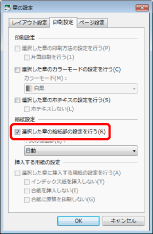
4.
[本文の給紙部]のプルダウンリストから、使用する給紙部を選択します。
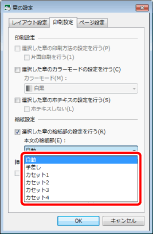
5.
[OK]をクリックします。
ナビゲーションウィンドウの[ページツリー]タブに表示される章アイコンが  に変わり、章の名前が青色になります。
に変わり、章の名前が青色になります。
|
メモ
|
|
[本文の給紙部]の選択項目は、[プリンター]で選択しているプリンターに装着されている給紙部の種類に応じて異なります。
|